विंडोज और मैक पर मुफ्त में वेबपी को जीआईएफ में बदलने के 6 तरीके
वेबपी एक छवि प्रारूप है जो आपको माइक्रोसॉफ्ट एज, फोटोशॉप आदि के साथ ऑनलाइन फोटो खोलने की अनुमति देता है। लेकिन कई लोग ऐसे भी हैं जो चाहते हैं वेबपी को जीआईएफ में बदलें क्योंकि उनका ऑपरेटिंग सिस्टम, ऐप या वेब ब्राउज़र अभी भी असमर्थित है या फ़ाइल प्रारूप को नहीं पहचान सकता है। हालाँकि यह प्रारूप एक उच्च-गुणवत्ता वाली फ़ाइल को संग्रहीत नहीं करेगा जो बहुत अधिक स्थान लेती है, यदि आप वेबपी को ऐप सीमाओं के बिना खोलना चाहते हैं तो आपको वेबपी को जीआईएफ में बदलना चाहिए। यह मार्गदर्शिका आपको विस्तृत जानकारी और आपके द्वारा उपयोग किए जा सकने वाले अनुशंसित टूल के चरण प्रदान करेगी।
गाइड सूची
भाग 1: वेबपी को जीआईएफ ऑनलाइन में बदलने के 3 तरीके (छोटा छवि आकार) भाग 2: विंडोज/मैक पर वेबपी को जीआईएफ में बदलने के 3 तरीके (बड़ी छवि का आकार) भाग 3: वेबपी से जीआईएफ के अक्सर पूछे जाने वाले प्रश्नभाग 1: वेबपी को जीआईएफ ऑनलाइन में बदलने के 3 तरीके (छोटा छवि आकार)
WebP को GIF में बदलने का सबसे तेज़ तरीका एक ऑनलाइन कन्वर्टर है। आप अपने ब्राउज़र में सर्वश्रेष्ठ खोज सकते हैं, लेकिन प्रभावी रूपांतरण प्रक्रिया के लिए आप इन तीन अनुशंसित उपकरणों को आज़मा सकते हैं।
1. AnyRec फ्री इमेज कन्वर्टर ऑनलाइन
आप WebP को GIF में बदलना शुरू कर सकते हैं AnyRec निःशुल्क छवि परिवर्तक ऑनलाइन. वेब-आधारित कन्वर्टर रूपांतरण के लिए सबसे सरल सुविधाएँ प्रदान करते हुए एक सहज इंटरफ़ेस प्रदान करता है। अन्य ऑनलाइन इमेज कन्वर्टर्स के विपरीत, यह टूल वेबपी, टीआईएफ, बीएमपी, जीआईएफ और अन्य सहित महत्वपूर्ण प्रारूपों का समर्थन करता है। इसके अलावा, एक बार जब आप उन्हें कनवर्ट करते हैं तो आपकी फ़ाइलों पर कोई वॉटरमार्क लागू नहीं होता है। कोशिश करना AnyRec निःशुल्क छवि परिवर्तक ऑनलाइन किसी भी ब्राउज़र पर!
विशेषताएं:
छवि गुणवत्ता खोए बिना वेबपी को जीआईएफ, जेपीजी और पीएनजी में कनवर्ट करें।
◆ 40 छवि फ़ाइलों तक बैच रूपांतरण के लिए एकाधिक अपलोड का समर्थन करें।
◆ आउटपुट के लिए एक-क्लिक डाउनलोड प्रक्रिया के साथ तेज़ रूपांतरण गति।
◆ उपयोगकर्ता पंजीकरण या खाता बनाए बिना ऑनलाइन कनवर्टर का उपयोग कर सकते हैं।
स्टेप 1।के लिए जाओ https://www.anyrec.io/free-online-image-converter/ ऑनलाइन कनवर्टर की आधिकारिक वेबसाइट पर जाने के लिए। मेनू से "जीआईएफ" प्रारूप चुनें। अपने फ़ोल्डर को ब्राउज़ करने के लिए "छवियां जोड़ें" बटन पर क्लिक करें और कनवर्ट करने के लिए वांछित फ़ाइल अपलोड करें। सुनिश्चित करें कि फ़ाइल समर्थित फ़ाइल आकार के भीतर है। अपने कंप्यूटर से दूसरी छवि फ़ाइल आयात करने के लिए "फोटो अपलोड करें" बटन पर क्लिक करें।
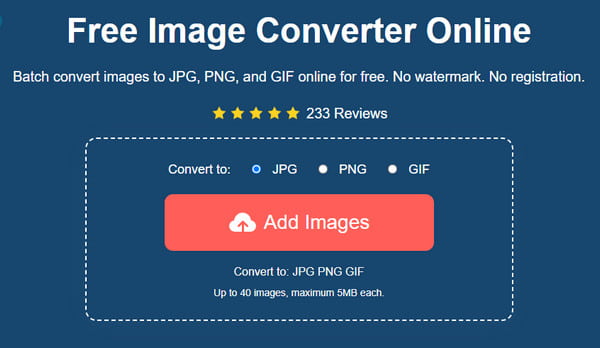
चरण दो।ऑनलाइन कन्वर्टर फ़ाइलों को सफलतापूर्वक अपलोड करने के बाद स्वचालित रूप से रूपांतरित कर देगा। आप समयरेखा से प्रगति देखेंगे। वेबपी से जीआईएफ रूपांतरण पूरा होने में कुछ सेकंड का समय लगेगा।
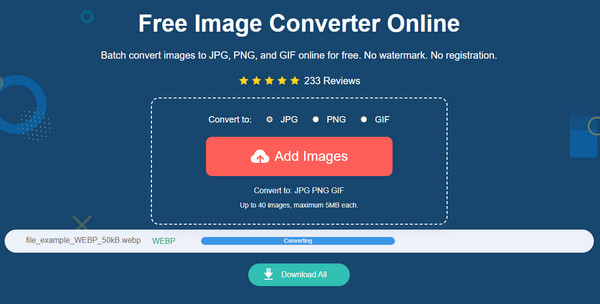
चरण 3।एक बार जब आपको टाइमलाइन पर "समाप्त" शब्द दिखाई दे, तो आउटपुट GIF फ़ाइलों को अपने डिवाइस में सहेजने के लिए "डाउनलोड" बटन पर क्लिक करें। आप अपलोड की गई WebP फ़ाइलों को हटाने के लिए "हटाएँ" बटन पर भी क्लिक कर सकते हैं।
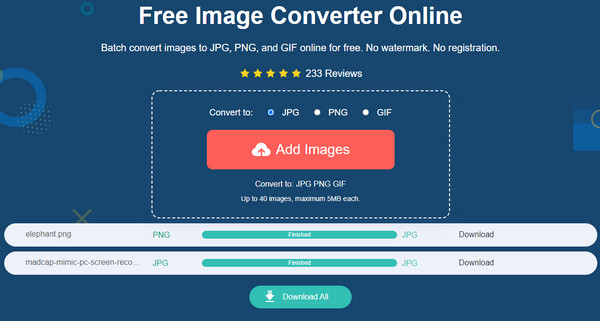
उपयोगकर्ता की गोपनीयता की रक्षा के लिए कुछ घंटों के बाद अपलोड की गई और परिवर्तित फ़ाइलों को वेबसाइट से हटा दिया जाता है।
2. Ezgif - WebP को 5MB से कम कन्वर्ट करें
Ezgif छवियों और वीडियो के लिए एक प्रसिद्ध संपादक है। यह WebP को GIF में बदलने सहित कई सुविधाएँ प्रदान करता है। यह आपको इसके संपादन विकल्पों जैसे क्रॉप, रोटेट और विभिन्न फिल्टर का उपयोग करके अपनी तस्वीर को संपादित करने की भी अनुमति देता है। इसके अलावा, आप जीआईएफ, वीडियो और अन्य सामग्री बनाने के लिए असीमित रूप से ऑनलाइन प्रोग्राम का उपयोग कर सकते हैं। हालाँकि, आप केवल 5MB की फ़ाइलें अपलोड कर सकते हैं क्योंकि Ezgif बड़े आकार की फ़ाइल स्वीकार नहीं करेगा।
विशेषताएं:
◆ वेबपी से जीआईएफ, पीएनजी से जीआईएफ आदि जैसे कई रूपांतरणों का समर्थन करें।
◆ उपयोगकर्ताओं को स्क्रैच से सामग्री बनाने में सक्षम करें।
◆ उत्कृष्ट फ़ाइल आकार बदलने एल्गोरिथ्म।
◆ अंतर्निहित तत्व जैसे पाठ, प्रभाव और फ़िल्टर।
स्टेप 1।एज़गिफ़ के आधिकारिक वेबपेज पर जाएँ। शीर्ष मेनू से WebP विकल्प चुनें। फिर, "वेबपी टू जीआईएफ" विकल्प पर जाएं। "फ़ाइलें चुनें" बटन पर क्लिक करें और अपने कंप्यूटर से छवि अपलोड करें। आप फ़ाइल अपलोड करने के वैकल्पिक तरीके के रूप में लिंक को यूआरएल बॉक्स पर भी पेस्ट कर सकते हैं। आगे बढ़ने के लिए "अपलोड" बटन पर क्लिक करें।
चरण दो।आपके लिए फोटो संपादित करने के लिए उपकरण तैयार किए गए हैं। आप काट सकते हैं, आकार बदल सकते हैं, घुमा सकते हैं, अनुकूलित कर सकते हैं या प्रभाव जोड़ सकते हैं।
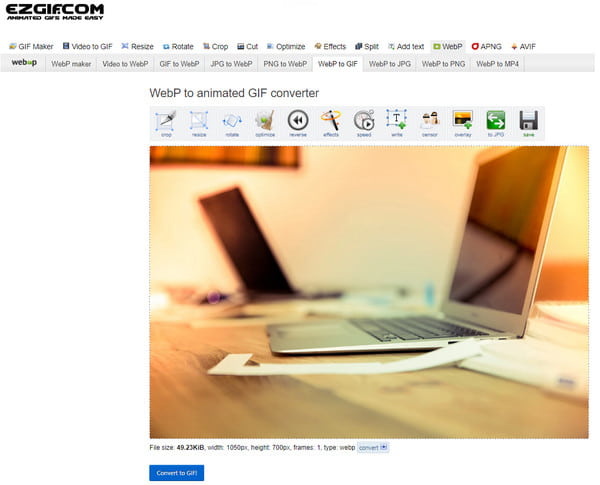
चरण 3।एक बार संपादन हो जाने पर, "कन्वर्ट टू जीआईएफ" बटन पर क्लिक करें। आउटपुट फ़ाइल का पूर्वावलोकन इंटरफ़ेस के नीचे दिखाई देगा। परिवर्तित फ़ाइल को डाउनलोड करने के लिए "सहेजें" बटन पर क्लिक करें।
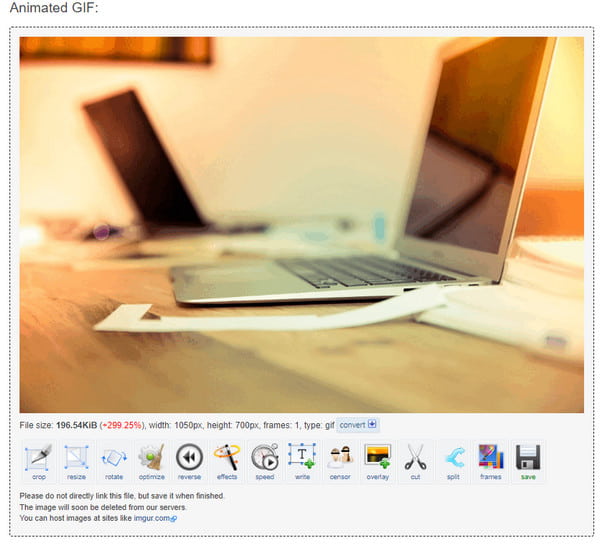
3. ऑनलाइन कन्वर्ट - एक वेबपी को जीआईएफ में प्रति बार मुफ्त में बदलें
वेबपी को जीआईएफ में बदलने के लिए आप एक अन्य टूल का उपयोग कर सकते हैं, वह है ऑनलाइन कन्वर्ट। एक लोकप्रिय वेब-आधारित प्रोग्राम जो कनवर्ट करने के लिए 50 से अधिक स्वरूपों का समर्थन करता है। इसमें पेशेवर फोटो संपादन विशेषताएं हैं जिनका उपयोग आप पिक्सेल को क्रॉप करने, बढ़ाने और विवरणों को तेज करने के लिए कर सकते हैं। दुर्भाग्य से, आपके संपादन के लिए कोई पूर्वावलोकन नहीं है, जिससे आपको आउटपुट का एक सूक्ष्म विचार मिलता है। इसके अलावा, आपको वेबपी को जीआईएफ बैच रूपांतरण समर्थन प्राप्त करने के लिए प्रीमियम संस्करण में अपग्रेड करने की आवश्यकता है।
विशेषताएं:
◆ परिवर्तित करने से पहले फ़ाइल को संपीड़ित करने का समर्थन करें।
◆ ग्रेस्केल, नेगेट कलर्स आदि जैसे फिल्टर प्रदान करें।
◆ Google ड्राइव और ड्रॉपबॉक्स सहित अपलोड करने के लिए समर्थन स्रोत।
◆ परिवर्तित फ़ाइल पर कोई वॉटरमार्क लागू नहीं होता है।
स्टेप 1।ऑनलाइन कनवर्टर खोजें और चुनें कि आप किस स्रोत से छवि फ़ाइल प्राप्त करना चाहते हैं। या अपना फ़ोल्डर खोलने के लिए "फ़ाइल चुनें" बटन पर क्लिक करें।
चरण दो।एक बार फोटो वेबसाइट पर अपलोड हो जाने के बाद, "वैकल्पिक सेटिंग्स" पर जाएं और फ़ाइल को संपादित करें। आप छवि संपीड़न से शुरुआत कर सकते हैं, आकार बदल सकते हैं, या फ़िल्टर लागू कर सकते हैं। संपादन के बाद, कनवर्ट करने के लिए "प्रारंभ" बटन पर क्लिक करें।
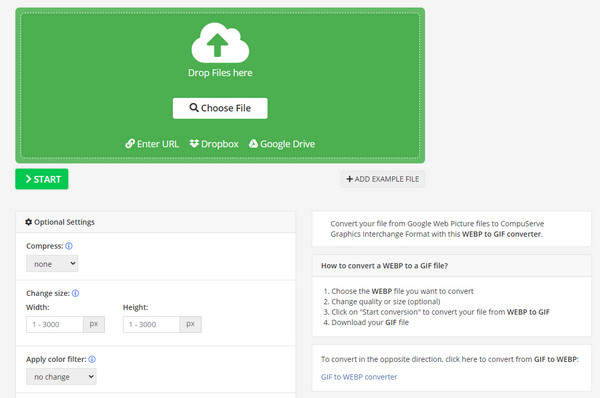
चरण 3।बाद में, आउटपुट स्वचालित रूप से आपके कंप्यूटर पर सहेजा जाएगा, लेकिन आप अभी भी इसे क्लाउड पर या ज़िप की गई फ़ाइल के रूप में रख सकते हैं।
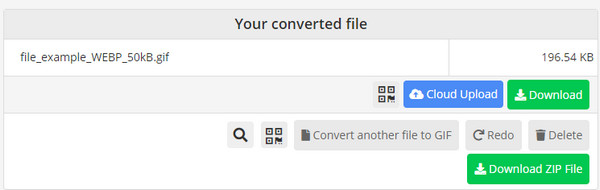
भाग 2: विंडोज/मैक पर वेबपी को जीआईएफ में बदलने के 3 तरीके (बड़ी छवि का आकार)
जबकि आप वेबपी को जीआईएफ ऑनलाइन में परिवर्तित कर सकते हैं, डेस्कटॉप टूल में निवेश करने का भी सुझाव दिया गया है। और शुक्र है, कुछ लोकप्रिय एप्लिकेशन आपको रूपांतरण में मदद करने के लिए बाध्य हैं। वेबपी को जीआईएफ में बदलने के लिए सर्वोत्तम टूल सीखने के लिए और पढ़ें।
1. जीआईएमपी - विंडोज/मैक/लिनक्स के लिए फ्री और ओपन-सोर्स वेबपी कन्वर्टर
यह इमेज एडिटर फोटो एडिटिंग के लिए एक प्रसिद्ध एप्लीकेशन है। बेशक, सबसे अच्छी बात यह है कि आप आसानी से WebP को GIF में बदल सकते हैं। डेस्कटॉप टूल ओपनिंग इमेज फॉर्मेट जैसे JPG, PNG, GIF, और बहुत कुछ का समर्थन करता है। अपनी संपादन सुविधाओं के साथ, GIMP उपयोगकर्ताओं को उच्च गुणवत्ता में उनकी रूपांतरित फ़ाइलों के लिए सर्वोत्तम परिणाम प्राप्त करने की अनुमति देता है। आप GIMP को किसी भी विश्वसनीय वेबपेज और स्टोर से डाउनलोड कर सकते हैं।
विशेषताएं:
◆ छवि गुणवत्ता को विकृत किए बिना फ़ाइलों को परिवर्तित करें।
◆ चित्र के रंग, आइकन आकार आदि बदलें।
◆ उपयोगकर्ताओं को टूल को अनुकूलित करने की अनुमति दें।
◆ किसी भी ऑपरेटिंग सिस्टम में स्थापित करने के लिए नि: शुल्क।
स्टेप 1।एक बार जब आप अपने डिवाइस पर डेस्कटॉप सॉफ़्टवेयर इंस्टॉल कर लें, तो फ़ाइलों को कनवर्ट करना शुरू करने के लिए GIMP लॉन्च करें। एक छवि फ़ाइल खोलें, मेनूबार पर जाएँ और फ़ाइल मेनू चुनें। निर्यात संवाद विंडो खोलने के लिए "निर्यात" बटन पर क्लिक करें या "Ctrl + Shift + E" एक साथ दबाएँ।
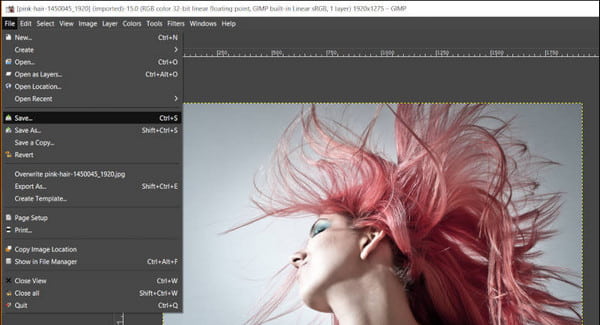
चरण दो।आउटपुट को सहेजने के लिए गंतव्य फ़ोल्डर ब्राउज़ करें। "जीआईएफ एक्सटेंशन" टाइप करने के लिए आगे बढ़ें या किसी सूची को नीचे खींचने के लिए "फ़ाइल प्रकार चुनें" विकल्प पर क्लिक करें। प्रक्रिया करने के लिए "निर्यात" बटन पर क्लिक करें।
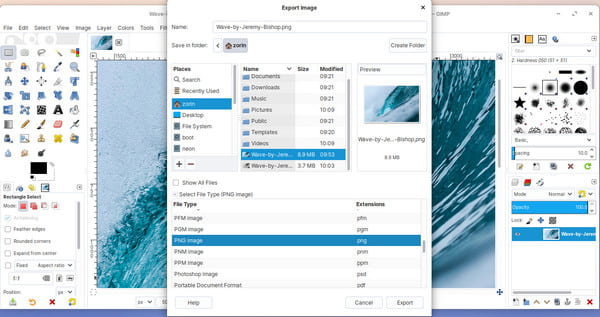
चरण 3।आपको संपीड़न या छवि गुणवत्ता बदलने के लिए सेटिंग्स देने के लिए एक अतिरिक्त संवाद दिखाई देगा। उसके बाद, आउटपुट चुने गए फ़ोल्डर में सहेजा जाएगा।
2. Picosmos - WebP से GIF बैच कन्वर्टर
यह डेस्कटॉप टूल विंडोज ओएस के लिए एक फ्री इमेज प्रोसेसर है। इसमें वेबपी को कई फाइलों के साथ जीआईएफ में बदलने का एक लचीला तरीका है। अन्य कार्यों के संयोजन के साथ, आप WebP फ़ोटो का उपयोग करते समय एक एनिमेटेड GIF फ़ाइल बना सकते हैं, या आप चित्रों को पहले संशोधित कर सकते हैं जीआईएफ काट रहा है, JPG रिज़ॉल्यूशन बढ़ाना, और इसी तरह उन्हें दूसरे फ़ॉर्मैट में बदलने से पहले।
विशेषताएं:
WMF, RAW, ICO, JPEG, आदि जैसे छवि प्रारूपों का समर्थन करें।
◆ प्रत्येक फ्रेम आकार, अवधि और संरेखण को अनुकूलित करें।
◆ संपादित आउटपुट का साथ-साथ पूर्वावलोकन प्रदान करें।
◆ कम्बाइन टूल के उपयोग से एक फोटो कोलाज बनाएं।
स्टेप 1।एक विश्वसनीय स्रोत के माध्यम से अपने डिवाइस पर Picosmos को डाउनलोड और इंस्टॉल करें। उसके बाद, एप्लिकेशन खोलें और एनिमेशन मॉड्यूल पर जाएं। बिल्ट-इन फ़ाइल एक्सप्लोरर आपको उस वांछित फ़ाइल को खोजने और निर्यात करने में मदद करेगा जिसे आप खोलना चाहते हैं।
चरण दो।इंटरफ़ेस के दाहिने भाग से, छवि फ़ाइल को संपादित करने, समायोजित करने या बढ़ाने की सुविधाएँ हैं। आप मैन्युअल रूप से सर्वश्रेष्ठ समायोजन चुन सकते हैं जो पूर्वावलोकन अनुभाग से मेल खाता है।
चरण 3।"इस रूप में सहेजें" विकल्प का उपयोग करके आउटपुट को सहेजें। उसके बाद, आप GIF फ़ाइल साझा कर सकते हैं या Picosmos के साथ दूसरी बना सकते हैं।
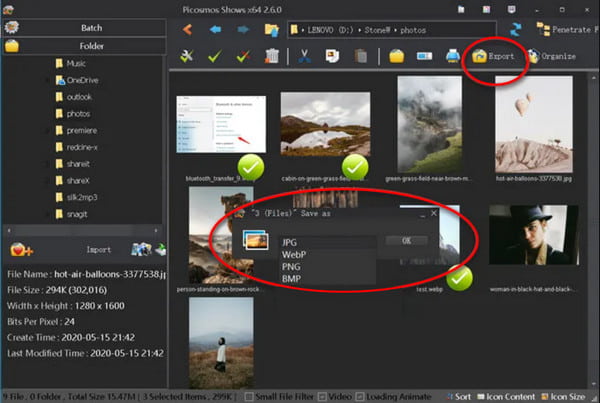
3. रियलवर्ल्ड पेंट - फ्री वेबएम कन्वर्टर और एडिटर
रियलवर्ल्ड पेंट एक पोर्टेबल छवि संपादक है जो पेशेवर कार्यों के साथ आता है। हालांकि डेस्कटॉप टूल में मुख्य रूप से रीटचिंग और शामिल हैं एनिमेटेड जीआईएफ बनाना , आप बिना किसी समस्या के अभी भी GIF को WebP निर्यात कर सकते हैं। यह फोटो संपादन पर पूर्ण नियंत्रण के साथ सरल उपयोगकर्ता अनुभव के लिए परतों और इंटरफेस का भी उपयोग करता है।
विशेषताएं:
◆ रूपांतरण के लिए कई छवि एक्सटेंशन उपलब्ध हैं।
◆ फोटोशॉप, पेंट.नेट और जीआईएमपी छवियों के आयात और निर्यात का समर्थन करें।
◆ ड्राइंग टूल्स में क्लोन, क्रॉप विथ पर्सपेक्टिव और रेड आई रिमूवर शामिल हैं।
◆ उन क्षेत्रों का चयन करें जिन्हें धुंधला करना, हल्का करना और हटाना आसान है।
स्टेप 1।अपने डिवाइस पर रीयलवर्ल्ड पेंट इंस्टॉल करें और वेबपी को जीआईएफ में कनवर्ट करना शुरू करने के लिए इसे लॉन्च करें। मुख्य इंटरफ़ेस से फ़ाइल मेनू पर जाएं और ओपन विकल्प चुनें। अंतर्निहित फ़ाइल एक्सप्लोरर आपको अपने फ़ोल्डर से वेबपी फ़ाइल या इंटरनेट से एक नमूना खोजने की अनुमति देगा। चयन की पुष्टि करने के लिए ओपन बटन पर क्लिक करें।
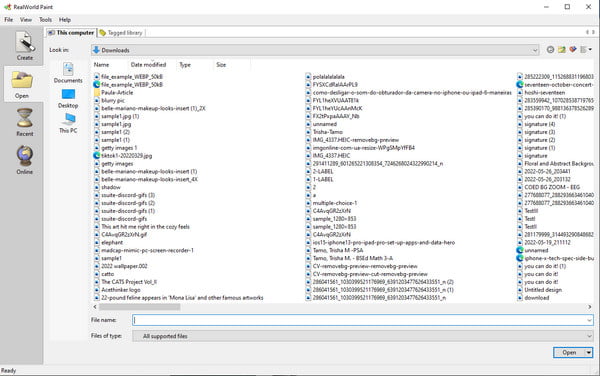
चरण दो।आप ब्रश, रेड आई, या फ़िल्टर का उपयोग करके छवि फ़ाइल को संपादित कर सकते हैं। जरूरत पड़ने पर आप तस्वीर को आसानी से क्रॉप, रोटेट या मिरर कर सकते हैं।
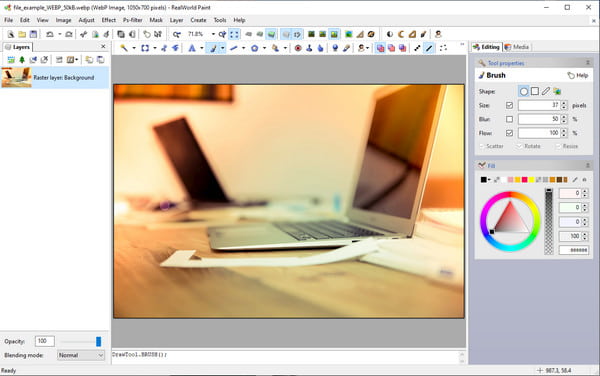
चरण 3।एक बार जब आप संपादन कर लेते हैं, तो फ़ाइल मेनू पर फिर से जाएँ और इस रूप में सहेजें विकल्प चुनें। संवाद विंडो से, फ़ाइल प्रकार मेनू पर सूची को नीचे खींचें और GIF फ़ाइल स्वरूप चुनें। आप चाहें तो फाइल का नाम भी बदल सकते हैं। आउटपुट को सेव करने के लिए ओके बटन पर क्लिक करें।
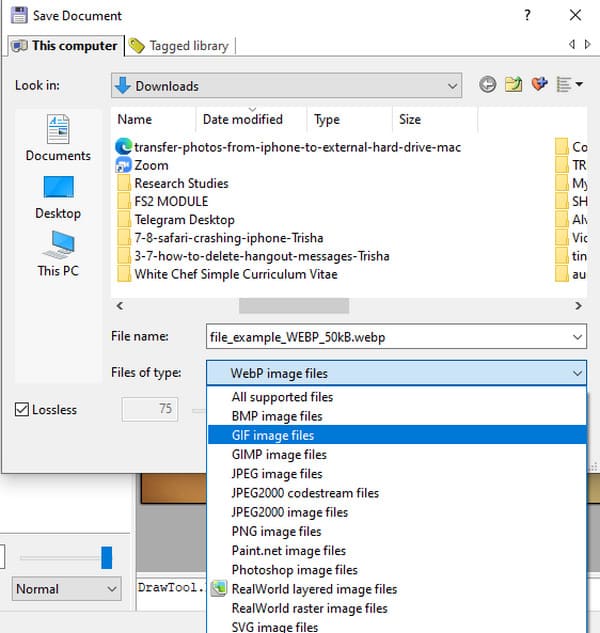
भाग 3: वेबपी से जीआईएफ के बारे में अक्सर पूछे जाने वाले प्रश्न
-
वेबपी और जीआईएफ के बीच क्या अंतर है?
इस तथ्य के अलावा कि वेबपी को केवल ऑनलाइन या एक्सटेंशन के साथ खोला जा सकता है, वेबपी और जीआईएफ में सूचनाओं को संग्रहीत करने में अंतर है। जीआईएफ 8-बिट रंग और 1-बिट अल्फा का समर्थन करता है, जबकि वेबपी 24-बिट आरजीबी रंग और 8-बिट अल्फा चैनल का समर्थन करता है। छवियों को अनुक्रम में संकलित करके लघु एनीमेशन के लिए जीआईएफ भी बहुत अच्छा है।
-
क्या मैं पेंट एप पर वेबपी फाइल खोल सकता हूं?
हां। विंडोज़ पर कुछ डिफ़ॉल्ट अनुप्रयोगों में से एक जिसे आप वेबपी फ़ाइल खोलने के लिए उपयोग कर सकते हैं वह पेंट है। फ़ाइल खोलने के लिए, उस फ़ोल्डर पर जाएँ जहाँ फ़ाइल संग्रहीत है। अपने माउस को राइट-क्लिक करें और चुनें के साथ खोलें विकल्प। दबाएं रंग प्रोग्राम खोलने के लिए बटन। आप पहले पेंट ऐप को खोलकर और फाइल मेन्यू पर जाकर उल्टा भी कर सकते हैं। दबाएं खोलना बटन पर क्लिक करें और उस फ़ाइल को ब्राउज़ करें जिसे आप खोलना चाहते हैं। आप छवि को संपादित कर सकते हैं और इसे वेबपी से जीआईएफ में परिवर्तित कर सकते हैं।
-
कौन सा ऐप मेरे स्मार्टफोन पर WebP को सपोर्ट करता है?
यदि आप Android या iOS का उपयोग कर रहे हैं, तो आप विकल्प के रूप में डिफ़ॉल्ट गैलरी ऐप या Google फ़ोटो का उपयोग करके WebP फ़ाइलें खोल सकते हैं। ये ऐप्स आपके मोबाइल डिवाइस पर बिना वेब ब्राउज़र खोले फाइलों को सपोर्ट करेंगे।
निष्कर्ष
वेबपी बेहतर छवि गुणवत्ता के लिए एक उत्कृष्ट फ़ाइल स्वरूप है। चूँकि आपको इस फ़ाइल को वेब ब्राउज़र के माध्यम से खोलने की आवश्यकता हो सकती है, किसी भी एप्लिकेशन पर चित्रों को खोलने के लिए WebP को GIF में बदलना सबसे अच्छा उपाय है। आप रूपांतरण और संपादन के लिए सुझाए गए टूल आज़मा सकते हैं। लेकिन अगर आप मुख्य रूप से तेज़ रूपांतरण चाहते हैं, AnyRec निःशुल्क छवि परिवर्तक ऑनलाइन कई उपयोगकर्ताओं द्वारा अनुशंसित है। आज ही वेबपेज पर जाएँ!
